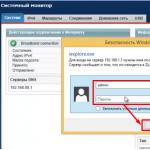Πώς να συγχρονίσετε με τις επαφές Google. Οι πιο πρόσφατες ενημερώσεις λειτουργικού συστήματος δεν έχουν εγκατασταθεί. Ενεργοποίηση συγχρονισμού Google με Android
Στη σύγχρονη κοινωνία, οι άνθρωποι επικοινωνούν πολύ, κάνουν συνεχώς νέες γνωριμίες. Οι λίστες επαφών ενημερώνονται τακτικά με αριθμούς τηλεφώνου, διευθύνσεις, γενέθλια και άλλες σημαντικές πληροφορίες για νέες γνωριμίες.
Πιο πρόσφατα, χρησιμοποιήσαμε απλά χάρτινα σημειωματάρια και σημειωματάρια. Κρατήσαμε πολλούς αριθμούς στο κεφάλι μας. Όμως με τον καιρό όλα αλλάζουν.
Ωστόσο, ο ηλεκτρονικός τρόπος αποθήκευσης επαφών μπορεί επίσης να αποτύχει. Εάν θέλετε να διατηρήσετε τις επαφές σας έτσι ώστε να μην τις χάσετε ποτέ, τότε ο καλύτερος τρόπος για να το κάνετε αυτό είναι να χρησιμοποιήσετε έναν λογαριασμό Google. Άλλωστε, το ίδιο το Android είναι δημιούργημα της Google. Επομένως, συγχρονίστε τις επαφές του τηλεφώνου σας Android με Google gmailθα λειτουργήσει χωρίς πρόβλημα.
Το πρώτο πράγμα που πρέπει να κάνετε είναι να εγγράψετε τον λογαριασμό σας στο Google.com και να συνδέσετε το Android σας σε αυτόν. Εγγεγραμμένο μόνο χρήστες Googleαποκτήστε πρόσβαση σε όλες τις δυνατότητες του Android.
Από μόνος του, απαιτείται ο συγχρονισμός των επαφών τηλεφώνου Android με το Google Gmail, ώστε να μπορείτε να χρησιμοποιείτε τις επαφές σας σε οποιαδήποτε Συσκευή Android... Δεν έχει σημασία αν χάσετε το τηλέφωνό σας Android ή αγοράσετε κάτι νέο. Η λίστα επαφών σας θα είναι πάντα μαζί σας. Εξάλλου, όλα τα δεδομένα των φίλων σας θα αποθηκευτούν όχι μόνο σε φορητή συσκευή, αλλά και σε Διακομιστές Google, απευθείας στον λογαριασμό σας. Για να αποκτήσετε πρόσβαση στις επαφές σας στο νέο σας τηλέφωνο, πρέπει απλώς να συνδεθείτε στον λογαριασμό σας Google.
Πώς μπορώ να συγχρονίσω τις επαφές με τον λογαριασμό μου Google;

1. Πρέπει να μπείτε στο μενού "Ρυθμίσεις" και να επιλέξετε "Λογαριασμοί και συγχρονισμός".

2. Στο κάτω μέρος της οθόνης, κάντε κλικ στην επιλογή "Προσθήκη λογαριασμού".


4. Εάν έχετε ήδη λογαριασμό, τότε προσθέστε έναν υπάρχοντα, εάν όχι, δημιουργήστε έναν νέο.

5. Εισαγάγετε το όνομα χρήστη και τον κωδικό πρόσβασής σας και έχουμε ήδη λογαριασμό για συγχρονισμό επαφών.

6. Τώρα μεταβείτε στις "Επαφές" στο τηλέφωνό σας.

7. Καλέστε το μενού (μου έχει απομείνει αυτό κουμπί αφήςτηλέφωνο) και κάντε κλικ στο "εισαγωγή / εξαγωγή".

8. Επιλέξτε πού θα βρείτε τις επαφές για συγχρονισμό. Στην περίπτωσή μας, αυτό είναι το τηλέφωνο και κάντε κλικ στο "Επόμενο".

9. Επιλέξτε πού θα συγχρονίζονται οι επαφές, το προφίλ Google.

10. Επισημάνετε τις επαφές που θα αντιγραφούν στο Google και κάντε κλικ στο εικονίδιο "Αντιγραφή" στην κάτω δεξιά γωνία. Η διαδικασία περνά απαρατήρητη, ή μάλλον, εμφανίζεται με ένα εικονίδιο αντιγραφής στην επάνω γραμμή κατάστασης, επομένως δεν πρέπει να πατήσετε πολλές φορές για να μην υπάρχουν διπλότυπες επαφές.

11. Μετά από 1-5 λεπτά μπορείτε να πάτε στο Επαφές Google (www.google.com/contacts) και επεξεργαστείτε τη λίστα.
Τώρα όλα είναι έτοιμα και να είστε σίγουροι ότι δεν θα χάσετε ποτέ τα δεδομένα κανενός. Μπορείτε να επεξεργαστείτε δεδομένα επαφών από υπολογιστή, φορητό υπολογιστή, τηλέφωνο ή tablet. Το μόνο που έχετε να κάνετε είναι να συνδεθείτε στο Google. Αφού γίνουν οι αλλαγές, τα δεδομένα συγχρονίζονται σε οποιαδήποτε από τις συσκευές.
Στις επαφές, μπορείτε να επισυνάψετε φωτογραφίες, να εγγράψετε πολλούς αριθμούς τηλεφώνου. Οι επαφές μπορούν να χωριστούν σε ομάδες. Γενικά, οι επαφές μπορούν να περιγραφούν με πολλές λεπτομέρειες: μπορείτε να καθορίσετε έναν οργανισμό, φωνητικό όνομα, e-mail, διεύθυνση, ιστότοπο, διάφορα είδη εκδηλώσεων (για παράδειγμα, γενέθλια), σχέσεις κ.λπ.
Έτσι, από τη μια πλευρά, έχετε μια πολύ λεπτομερή Σημειωματάριοπου μπορεί να επεξεργαστεί σε οποιαδήποτε συσκευή. Από την άλλη, προστατεύετε όλες τις επαφές σας από απώλεια.
Προηγουμένως, έπρεπε να σημειώνουμε τις επαφές σε ειδικούς τηλεφωνικούς καταλόγους και σημειωματάρια, και όσοι μπορούσαμε να καυχιόμαστε για εξαιρετική μνήμη απλώς τις απομνημονεύαμε. Αυτά τα παλιά τηλέφωνα που χρησιμοποιούσαμε πριν από λίγο λιγότερο από 10 χρόνια είχαν πολύ λίγη μνήμη για να χωρέσουν όλους όσους γνωρίζαμε τηλεφωνικοί αριθμοί.
Όσοι υποτίθεται ότι είχαν πολλές επαφές ανά θέση χρησιμοποιούσαν διοργανωτές. Οι "Planners" δεν ήταν διαθέσιμοι στους απλούς ανθρώπους - ήταν ακριβοί.
Μόλις άρχισαν να εμφανίζονται τα πρώτα μοντέλα κινητές συσκευές, που διέθετε λογισμικό σε iOS και Android, στον «αέρα μύριζε» συγχρονισμού. Και μόνο με την έλευση της τέταρτης έκδοσης του Android ( Παγωτό Sandwich) και iOS, μάθαμε να καταλαβαίνουμε αυτήν την κρυπτική λέξη.
Σε αυτό το άρθρο, θα σας πούμε πώς μπορείτε να συγχρονίσετε τις επαφές σε smartphone με ένα λειτουργικό σύστημα Google Android και Apple iOS.
Google - Android
Σχετικά με τη δυνατότητα συγχρονισμού στο Google androidμάθαμε πότε εμφανίστηκαν οι λογαριασμοί διευθύνσεις ηλεκτρονικού ταχυδρομείου... Με τον λογαριασμό, θα μπορούσαμε:- μεταβείτε στο κατάστημα εφαρμογών.
- πλοήγηση στο χρόνο?
- συγχρονισμός επαφών;
- ψάξτε για φορητή συσκευή αν χαθεί.
- και δεν είναι όλες αυτές οι πιθανότητες.
Οι επαφές Android συγχρονίζονται με την Google για να κρατούν όλα όσα έχετε σε όλες τις κινητές συσκευές σας σε ένα μέρος. Αυτό είναι υπέροχο εάν έχετε πολλές συσκευές. Για παράδειγμα, διαφορετικοί αριθμοί τηλεφώνου αποθηκεύονται στο smartphone, στο iPad, στο έξυπνο ρολόι και σε μερικά άλλα gadget. Φαίνεται ότι δεν πρέπει να υπάρχουν προβλήματα, αλλά…
Πρέπει να καλέσετε επειγόντως και το tablet στο οποίο είναι αποθηκευμένη αυτή η επαφή δεν έχει πρόσβαση ή είναι εκτός λειτουργίας. Και τώρα τίθεται το ερώτημα: πώς να βεβαιωθείτε ότι δεν θα προκύψει αυτή η κατάσταση; Είναι εύκολο αν συνδυάσετε όλους τους αριθμούς τηλεφώνου από όλες τις κινητές συσκευές σας και τους μετακινήσετε σε ένα μέρος - έναν λογαριασμό καταχώρηση google... Διαβάστε παρακάτω πώς να το κάνετε αυτό.
Μεταβείτε στις ρυθμίσεις, κάντε κύλιση προς τα κάτω μέχρι να δείτε το αντίστοιχο στοιχείο.

Κάντε κλικ σε αυτό και θα δείτε το κουμπί "Προσθήκη λογαριασμού". Κάντε ξανά κλικ και προχωρήστε.

Εδώ θα δείτε όλα τα προγράμματα που είναι ήδη προεγκατεστημένα. Όλα απαιτούν λογαριασμό (εισαγωγή κωδικού πρόσβασης και ψευδώνυμο). Τα πράγματα μπορεί να φαίνονται ελαφρώς διαφορετικά στη συσκευή σας. Για παράδειγμα, εάν χρησιμοποιείτε το δωρεάν πρόγραμμα κλήσεων, το Skype, θα εμφανιστεί για εσάς.
Δεν είναι η ποσότητα που μας ενδιαφέρει. προεγκατεστημένα προγράμματακαι έναν λογαριασμό Google. Κάντε κλικ στο λογαριασμό.

Εάν έχετε, πληκτρολογήστε τον κωδικό πρόσβασης και το ψευδώνυμό σας, εάν όχι, προχωρήστε στην εγγραφή.

Συνιστούμε αν δεν έχετε ακόμη λογαριασμό, να μην εγγραφείτε σε φορητή συσκευή, αλλά σε προσωπικός υπολογιστήςή φορητό υπολογιστή. Όταν ολοκληρωθεί η εγγραφή, συνδεθείτε στον λογαριασμό σας και κάντε κλικ στο εικονίδιο στη δεξιά γωνία, όπου εμφανίζονται τα βέλη. Η διαδικασία συγχρονισμού έχει ολοκληρωθεί.

Ανοίξτε την καρτέλα Επαφές στην κινητή συσκευή σας.

Κλήση κατάλογος συμφραζόμενων (ειδικό κουμπίμε ρυθμίσεις) και κάντε κλικ όπως φαίνεται στην παρακάτω εικόνα.

Από πού θα συγχρονίσετε τους αριθμούς: από κάρτα sim ή μνήμη smartphone; Αφού επιλέξετε, κάντε κλικ στο "Επόμενο".

Επιλέξτε τον λογαριασμό αλληλογραφίας σας ως νέο κατάστημα επαφών.

V αποθήκευση στο σύννεφομπορείτε να μεταφέρετε οποιεσδήποτε επαφές. Κάντε κλικ στα απαιτούμενα, κάντε κλικ στο εικονίδιο και περιμένετε να ολοκληρωθεί η διαδικασία.
Μπορείτε να ελέγξετε την επιτυχία του συγχρονισμού στην αλληλογραφία σας μεταβαίνοντας στη διεύθυνση:. Σε αυτή τη σελίδα, θα δείτε όλους τους αριθμούς τηλεφώνου που ήταν αποθηκευμένοι στις συσκευές σας.
Επεξεργαστείτε όλες τις επαφές σύμφωνα με τις προτιμήσεις σας, χωρίζοντάς τις σε ομάδες. Και αν κατά την ενημέρωση λογισμικό, θα είναι κρίσιμα σφάλματα, δεν θα χάσετε κανέναν από τους αριθμούς τηλεφώνου σας, αφού μεταφορτώνονται όλοι στο χώρο αποθήκευσης cloud.
iOS - Google
Κάτοχοι iPhone με λειτουργία σύστημα iOSχρησιμοποιούν επίσης υπηρεσίες μηχανή αναζήτησης Google.Για να συγχρονίσετε ή απλά να μεταφέρετε όλες τις επαφές από το iPhone στην υπηρεσία αλληλογραφίας Google, πρέπει να κάνετε μερικά απλά βήματα. Ανοίξτε εφαρμογές και βρείτε ρυθμίσεις.

Επιλέξτε "Mail". Κάντε κλικ σε αυτό το στοιχείο και μεταβείτε στην καρτέλα όπου μπορείτε να προσθέσετε έναν λογαριασμό.


Θα σας προσφερθούν πολλές ταχυδρομικές υπηρεσίες. Επιλέξτε Google Mail.

Συμπληρώστε προσεκτικά όλα τα πεδία, ειδικά το δεύτερο και το τρίτο. Το πρώτο πεδίο αφορά ένα ψευδώνυμο ή όνομα και στο πεδίο περιγραφής μπορείτε να δώσετε το όνομα του νέου τηλεφωνικού καταλόγου.

Κάντε κλικ στο συγχρονισμό επαφών.

Δεν θα δείτε τίποτα στη λίστα επαφών σας. Για να ολοκληρωθεί η διαδικασία μεταφοράς (αντιγραφής), οι επαφές πρέπει να συγχρονιστούν ξανά.
Μεταβείτε στις ρυθμίσεις της υπηρεσίας αλληλογραφίας και βρείτε την ενότητα με τις επαφές. Κάντε κλικ στο "Επαφές από αλληλογραφία".

Ανοίξτε τις επαφές και περιμένετε να ολοκληρωθεί η διαδικασία συγχρονισμού. Ολα πήγαν καλά.

Συνηθίστε να μην γεμίζετε τη μνήμη των φορητών συσκευών σας με εκατοντάδες αριθμούς. Η αποθήκευση επαφών στο cloud θα σας επιτρέψει να:
- εξοικονόμηση χώρου στη μνήμη της συσκευής.
- μην φοβάστε να αναβοσβήνει?
- μην φοβάστε τις τυχαίες διαγραφές.
- δημιουργήστε ομάδες ανθρώπων.
Η ενοποίηση όλων των φορητών συσκευών σε έναν λογαριασμό είναι μια βολική καινοτομία που θα σας επιτρέψει να μην χάσετε τις επαφές σας και να έχετε πάντα πρόσβαση σε αυτές.
Τα περισσότερα σύγχρονα smartphone λειτουργούν χειρουργείο Συστήματα Android, που καταλαμβάνει το μεγαλύτερο μέρος της αγοράς. Παρεμπιπτόντως, ο κύριος προγραμματιστής είναι ο γίγαντας του Διαδικτύου Google.
Το σύστημα μπορεί να συνδεθεί με έναν λογαριασμό και ο λογαριασμός είναι γραμματοκιβώτιοΤο Gmail.com, το οποίο ανήκει επίσης στην Google. Πολύ βολικό: δημιουργείτε έναν λογαριασμό που μπορείτε να χρησιμοποιήσετε σε διάφορες υπηρεσίες Google, συμπεριλαμβανομένης της συσκευής σας Βάση Android... Μπορείτε ακόμη και να χρησιμοποιήσετε έναν λογαριασμό σε πολλές συσκευές. Όπως και να έχει, απαιτείται επίσης λογαριασμός για να μπορείτε να κάνετε λήψη εφαρμογών από Google PlayΑγορά, καθώς και για συγχρονισμό δεδομένων. Ας μιλήσουμε για το τελευταίο σημείο με περισσότερες λεπτομέρειες.
Τι είναι ο συγχρονισμός δεδομένων;
Ομιλία απλή γλώσσα, ο συγχρονισμός είναι η ανταλλαγή δεδομένων μεταξύ μιας συσκευής και ενός λογαριασμού. Εδώ είναι το απλούστερο παράδειγμα για εσάς: έχετε πολλούς αριθμούς τηλεφώνου αποθηκευμένους στο τηλέφωνό σας που φοβάστε να χάσετε. Αυτό δεν είναι πρόβλημα - συγχρονίζετε τη συσκευή με τον διακομιστή και τώρα, ακόμα κι αν διαγράψετε όλους τους αριθμούς (καλύτερα να μην το κάνετε αυτό, φυσικά), μπορούν να αποκατασταθούν με συγχρονισμό. Συμφωνώ, αυτό είναι εξαιρετικά βολικό.
Είναι ενδιαφέρον ότι ορισμένες εταιρείες προσφέρουν τις δικές τους υπηρεσίες εκτός Google. Σας επιτρέπουν επίσης να συγχρονίζετε πληροφορίες και να τις επαναφέρετε σε περίπτωση προβλημάτων. Μπορείτε να χρησιμοποιήσετε πολλές υπηρεσίες αποθήκευσης δεδομένων ταυτόχρονα με επακόλουθο συγχρονισμό, εάν ανησυχείτε τόσο για την ασφάλεια των δεδομένων.
Υπάρχει ένα ενδιαφέρον σημείο: εάν προσθέσετε μια επαφή στον λογαριασμό σας, μετά την οποία πραγματοποιείται ο συγχρονισμός (παρεμπιπτόντως, συνήθως συμβαίνει αυτόματα μόλις η συσκευή αποκτήσει πρόσβαση στο Διαδίκτυο), η επαφή θα εμφανιστεί στη συσκευή σας. Μπορείτε, φυσικά, να αλλάξετε τις ρυθμίσεις.
Πώς μπορώ να ρυθμίσω το συγχρονισμό;
είναι πολύ απλό. Μεταβείτε στις ρυθμίσεις και επιλέξτε τον λογαριασμό σας Google:

Τώρα επιλέξτε τον λογαριασμό σας:

Επιλέξτε τα πλαίσια όπου χρειάζεται και, στη συνέχεια, κάντε κλικ στο κουμπί "Συγχρονισμός":

Φυσικά, όλες οι ενέργειες πρέπει να εκτελούνται με σύνδεση στο Διαδίκτυο.
Εάν δεν έχετε ακόμη λογαριασμό Google, πρέπει να δημιουργήσετε έναν.
Σήμερα πλατφόρμα Androidκατέχει ηγετική θέση στην αγορά κινητών gadgets. Για τους χρήστες τους, οι προγραμματιστές έχουν κάνει εξαιρετική δουλειά και στο κατάστημα εφαρμογών τώρα μπορείτε να βρείτε σχεδόν οποιοδήποτε εργαλείο για ψυχαγωγία και εργασία. Το λειτουργικό σύστημα είναι στενά συνδεδεμένο με υπηρεσίες Googleπου διευκολύνουν και προστατεύουν αξιόπιστα την εργασία με προσωπικά δεδομένα και τη χρήση κάθε είδους εφαρμογών. Ωστόσο, το σύστημα smartphone μπορεί να καταρρεύσει και να προκύψει πρόβλημα όταν, για παράδειγμα, οι επαφές Android δεν συγχρονίζονται. Η καταπολέμηση αυτής της δυσλειτουργίας θα συζητηθεί σε αυτό το άρθρο.
Ο συγχρονισμός μπορεί να σας φανεί χρήσιμος στην περίπτωση που έχετε πολλά gadget, ανεξαρτήτως Android ή iOS. Με τη βοήθειά του μπορείτε εύκολα να μεταφέρετε όλες τις διαθέσιμες πληροφορίες από τη μια συσκευή στην άλλη. Το πρώτο πράγμα που πρέπει να κάνετε για αυτό είναι να δημιουργήσετε ένα γραμματοκιβώτιο Google.
Όταν εισάγετε τον "λογαριασμό" σας στο smartphone σας, το σύστημα θα αρχίσει αυτόματα να αντιγράφει όλες τις επαφές σας και άλλες πληροφορίες στον διακομιστή Google (στο cloud). Ανά πάσα στιγμή και από οποιαδήποτε συσκευή, τα αρχεία που μεταφέρονται στο cloud θα είναι διαθέσιμα σε εσάς, όπου μπορείτε πάντα να βλέπετε αριθμούς τηλεφώνου, φωτογραφίες και άλλες σημαντικές εγγραφές.
Μπορείτε να δείτε τα δεδομένα που αντιγράφηκαν στο cloud ακολουθώντας τον σύνδεσμο και επιλέγοντας στα αριστερά επάνω μενούΕπαφές.
Για να κάνετε αλλαγές, πρέπει να μεταβείτε στο μενού ρυθμίσεων του τηλεφώνου και να κάνετε κλικ στην καρτέλα "Λογαριασμοί και συγχρονισμός" και για πιο ακριβείς ρυθμίσεις της υπηρεσίας, υπάρχει μια ολόκληρη ενότητα στο λειτουργικό σύστημα που ονομάζεται "Ρυθμίσεις Google".

Πώς να διορθώσετε το πρόβλημα
Έλεγχος στο Διαδίκτυο
Το πρώτο πράγμα που πρέπει να κάνετε πριν προχωρήσετε στην αντιμετώπιση προβλημάτων είναι να ελέγξετε εάν η συσκευή έχει σύνδεση στο διαδίκτυο. Για να το κάνετε αυτό, ανοίξτε ένα πρόγραμμα περιήγησης ιστού και μεταβείτε σε οποιαδήποτε σελίδα ή εκτελέστε ένα πρόγραμμα που απαιτεί πρόσβαση στο δίκτυο για είσοδο. Για προφανείς λόγους, το πρόβλημα είναι απίθανο να λυθεί χωρίς σύνδεση.
Δεν θα είναι περιττό να ελέγξετε την πρόσβαση στην αλληλογραφία Google - εισαγάγετε το όνομα χρήστη και τον κωδικό πρόσβασής σας στο gmail.com. Επιπλέον, θα πρέπει να βεβαιωθείτε ότι δεν υπάρχουν αστοχίες στους διακομιστές της εταιρείας.
Για να βεβαιωθείτε ότι ο λογαριασμός σας είναι ενεργός, δοκιμάστε να συνδεθείτε Play Marketκαι ξεκινήστε τη λήψη οποιουδήποτε προγράμματος. Εάν δεν υπάρχει πρόσβαση, η υπηρεσία θα σας δώσει μια προειδοποίηση σχετικά με την ανάγκη να δημιουργήσετε μια νέα ή να εισαγάγετε μια υπάρχουσα υπηρεσία Google.
Έλεγχος αυτόματου συγχρονισμού
Αξίζει επίσης να προσέξετε εάν είναι ενεργοποιημένη η λειτουργία αυτόματου συγχρονισμού. Είναι απαραίτητο ώστε όλα τα δεδομένα να εισέρχονται αυτόματη λειτουργίασυνδεδεμένο στο "Cloud", το οποίο δεν απαιτεί πρόσθετες ενέργειες από εσάς. Ο αυτόματος συγχρονισμός είναι ενεργοποιημένος στις ρυθμίσεις του gadget για κινητά. Κάντε κύλιση στο μενού και μεταβείτε στην ενότητα "Λογαριασμοί", μέσα στην οποία θα βρείτε τη γραμμή Google, στο παράθυρο που ανοίγει, στην επάνω δεξιά γωνία πρέπει να κάνετε κλικ στην κάθετη έλλειψη και να ενεργοποιήσετε το "Αυτόματος συγχρονισμός δεδομένων" λειτουργία στο αναπτυσσόμενο μενού.

Απενεργοποιήστε τη λειτουργία αεροπλάνου
Δοκιμάστε να ενεργοποιήσετε τη λειτουργία πτήσης για λίγα λεπτά και μετά να την απενεργοποιήσετε. Για να το κάνετε αυτό, κάντε κλικ στο εικονίδιο του δίσκου. Μετά την απενεργοποίησή του, θα πραγματοποιηθεί εκ νέου εγγραφή στο δίκτυο και θα ξεκινήσει ένα νέο. αυτόματη ανταλλαγήπληροφορίες.
Κενός αποθηκευτικός χώρος
Πότε εσωτερική μνήμηη συσκευή είναι γεμάτη, τα δεδομένα δεν γράφονται ή αποστέλλονται. Για να επαναφέρετε τη λειτουργικότητα, διαγράψτε εφαρμογές που δεν χρησιμοποιούνται, διπλότυπες φωτογραφίες και μουσική ή αρχεία που δεν χρειάζεστε στο μέλλον. Αυτό ισχύει και για τη λίστα των απαραίτητων αριθμών, αφού όταν γεμίσει η μνήμη που τους έχει εκχωρηθεί, δεν θα υπάρχει σχέση μεταξύ του τηλεφώνου και του "Cloud".
Διαγραφή δεδομένων gmail

Να είστε προσεκτικοί πριν προχωρήσετε σε αυτό το βήμα. Το γεγονός είναι ότι μετά την ολοκλήρωσή του, όλα τα πρόχειρα SMS και οι αποθηκευμένες υπογραφές, οι ήχοι εισερχόμενων ειδοποιήσεων και άλλες σχετικές ρυθμίσεις διαγράφονται. Κάντε τη διαγραφή δεδομένων μόνο ως έσχατη λύση όταν άλλες μέθοδοι δεν μπορούν να αντιμετωπίσουν το πρόβλημα. Ακολουθήστε αυτά τα βήματα:
- Μεταβείτε στο μενού ρυθμίσεων τηλεφώνου.
- Επιλέξτε «Εφαρμογές και ειδοποιήσεις» και στο παράθυρο που ανοίγει, κάντε κλικ στη γραμμή «Πληροφορίες εφαρμογής».
- Κάντε κλικ στο κουμπί Gmail όπου πρέπει να μεταβείτε στο Vault.
- Κάντε κλικ στη συνάρτηση «Διαγραφή δεδομένων».
- Επανεκκινήστε το smartphone σας.
- Συνδεθείτε στον λογαριασμό σας Google μη αυτόματα.
Οδηγίες
- Μεταβείτε στις ρυθμίσεις του smartphone.
- Επιλέξτε "Χρήστες και Λογαριασμοί".
- Κάντε κλικ στον λογαριασμό σας.
- Κάντε κλικ στην επιλογή "Συγχρονισμός λογαριασμών".
- Στην επάνω δεξιά γωνία, πατήστε στις τρεις κάθετες κουκκίδες και, στη συνέχεια, στη γραμμή "Συγχρονισμός".
- Συγχρονισμός Λογαριασμός Googleσε λειτουργία android.
Διαγραφή και εκ νέου προσθήκη λογαριασμού Google
Κατά την εκτέλεση αυτής της διαδικασίας, δεν χρειάζεται να ανησυχείτε για την ασφάλεια των αρχείων σας και της λίστας επαφών, θα παραμείνουν όλα στον διακομιστή.
Για να διαγράψετε τον "λογαριασμό" μεταβείτε στο στοιχείο "Λογαριασμοί", επιλέξτε καρτέλα googleκαι καλέστε το υπομενού (τρεις κουκκίδες στη δεξιά γωνία), κάντε κλικ στο "Διαγραφή". Τώρα πρέπει να επανεκκινήσετε τη συσκευή και να εισαγάγετε ξανά τον λογαριασμό σας εισάγοντας το όνομα χρήστη και τον κωδικό πρόσβασής σας.
Αναγκαστικός συγχρονισμός

Υπάρχουν δύο τρόποι αυτής της διαδικασίας, που θα συνεπάγεται την αναγκαστική σύνδεση σας Τηλέφωνο Androidμε το "Cloud".
Καταργήστε τις ρυθμίσεις ημερομηνίας και ώρας. Μεταβείτε στις ρυθμίσεις, αποσυνδέστε το gadget από το δίκτυο και εισαγάγετε λάθος παραμέτρους ρολογιού και ημερομηνίας. Βγες έξω κύρια οθόνηκαι προσαρμόστε ξανά τις ρυθμίσεις, μόνο καθορίζοντας τους σωστούς αριθμούς.
Αναγκάστε το gadget να συνδεθεί στον "λογαριασμό" μέσω της εντολής ussd. Ανοίξτε το "Dialer" και πληκτρολογήστε τον κωδικό: * # * # 2432546 # * # *.
Αίτηση τρίτων
Εναλλακτικά, το πρόγραμμα Fix to Contacts Synchronization θα σας βοηθήσει να διορθώσετε το πρόβλημα. Κατεβάστε το από το Play Market και ακολουθώντας τις οδηγίες στην περιγραφή, προσπαθήστε να επαναφέρετε την υπηρεσία Google.
συμπέρασμα
Κατ 'αρχήν, δεν υπάρχει τίποτα ιδιαίτερο να προσθέσετε σε όλες τις οδηγίες που δίνονται εδώ, μία από τις μεθόδους πρέπει οπωσδήποτε να λειτουργεί, το κύριο πράγμα είναι να τηρήσετε τις συστάσεις που δίνονται και θα νικήσετε το σφάλμα.
βίντεο
Τα smartphone που βασίζονται στο λειτουργικό σύστημα Android είναι τόσο λάτρεις των χρηστών λόγω των προσιτών τιμών τους, ένας μεγάλος αριθμός δωρεάν εφαρμογέςκαι πολύ πλούσια λειτουργικότητα, η οποία, παρεμπιπτόντως, μπορεί να αυξηθεί. Αλλά δεν θα χρειαστεί μέσα αυτή η υπόθεση: Μια λειτουργία όπως ο συγχρονισμός επαφών από το Google στο Android είναι διαθέσιμη στον χρήστη χωρίς αναβαθμίσεις smartphone.
Γιατί χρειάζεται αυτό;
Η λειτουργία συγχρονισμού επαφών από το τηλέφωνο με λογαριασμόςΗ Google δημιουργήθηκε ειδικά για να προστατεύει αριθμούς τηλεφώνου από απώλεια ως αποτέλεσμα θραύσης ή απώλειας ενός εγγενούς gadget. Φαίνεται απλώς ότι οι αριθμοί τηλεφώνου είναι εύκολο να ανακτηθούν. Ωστόσο, όπως δείχνει η πρακτική, πολλοί χρήστες, σε περίπτωση οποιουδήποτε ατυχήματος με φορητή συσκευή, θρηνούν περισσότερο για τους ανεπανόρθωτα χαμένους αριθμούς τηλεφώνου τους. Αυτό συμβαίνει επειδή ένα τηλέφωνο και μια κάρτα SIM μπορούν να αγοραστούν παντού, αλλά ορισμένοι αριθμοί, όπως μακρινοί συγγενείς ή επιχειρηματικοί συνεργάτες, μπορεί να είναι πολύ δύσκολο, αν όχι αδύνατο, να ληφθούν.
Για να γίνουν όσο το δυνατόν λιγότερες τέτοιες θλιβερές περιπτώσεις, οι προγραμματιστές του "Android" έχουν εισαγάγει μια τόσο χρήσιμη λειτουργία.
Πώς να συγχρονίσετε τις επαφές από το Google στο Android;
Μπορείτε να κάνετε μια τόσο απλή λειτουργία ως εξής. Το πρώτο πράγμα που πρέπει να κάνετε είναι να δημιουργήσετε έναν λογαριασμό Google. Θα υποθέσουμε ότι αυτό το στοιχείο έχει ήδη ολοκληρωθεί, καθώς χωρίς αυτό είναι αδύνατο όχι μόνο να συγχρονίσετε, αλλά και να μεταβείτε στο Play Market και, κατά συνέπεια, να κατεβάσετε κάτι. Ωστόσο, εάν συμβεί ότι δεν υπάρχει τέτοιος λογαριασμός, φροντίστε να δημιουργήσετε έναν στο google.com.

Λοιπόν, ο λογαριασμός είναι εκεί. Τώρα πηγαίνουμε στις ρυθμίσεις του smartphone, αναζητούμε ένα τέτοιο στοιχείο όπως "Λογαριασμοί και συγχρονισμός" και πηγαίνουμε σε αυτό. Εδώ μπορείτε να δείτε όλους τους λογαριασμούς όχι μόνο από το "Google", αλλά και από άλλες εφαρμογές, για παράδειγμα, λογαριασμούς Webmoney, "VKontakte", mail.ru και άλλες. Ωστόσο, δεν θα χρειαστούμε τα επιπλέον. Παρεμπιπτόντως, στην ενότητα όπου παρουσιάζονται όλοι οι λογαριασμοί, υπάρχει ένα ρυθμιστικό συγχρονισμού στην επάνω δεξιά γωνία. Επομένως, προτού συγχρονίσετε επαφές από το Google στο Android, πρέπει να κάνετε κλικ σε αυτό για να ξεκινήσει η ανταλλαγή δεδομένων. Εάν είναι ήδη ενεργοποιημένο, μην το αγγίζετε. Επιστρέφουμε στον λογαριασμό μας. Μπαίνουμε σε αυτό. Βάζουμε ένα τικ (αν όχι) μπροστά από τις επαφές, στην πορεία σημειώνοντας ότι θεωρούμε απαραίτητο.
Στα μισά της επιτυχίας
Καταφέραμε να συνδέσουμε το τηλέφωνο και τον υπολογιστή με συγχρονισμό, τώρα πρέπει να σκεφτούμε πώς να συγχρονίσουμε τις επαφές με την Google στο Android 4.4 και σε άλλες εκδόσεις λειτουργικό σύστημα... Παω σε τηλεφωνικό κατάλογο, ανοίξτε τις επιλογές και κάντε κλικ σε ένα κουμπί όπως Δημιουργία αντιγράφων ασφαλείας, "Εξαγωγή σε".

Αφού το πατήσετε, θα εμφανιστεί μια επιλογή όπου θα αποθηκευτεί το αντίγραφο ασφαλείας του τηλεφωνικού καταλόγου. Αποθηκεύουμε στην κάρτα μνήμης.
Πατήστε ξανά "Επιλογές", αλλά τώρα η επιλογή θα πέσει στο κουμπί "Εισαγωγή". Στη λίστα με τις διαδρομές εισαγωγής που εμφανίζεται, επιλέξτε "Κάρτα μνήμης" και, στη συνέχεια, κάντε κλικ στο ταχυδρομική διεύθυνσηλογαριασμός.

Η αναζήτηση για ένα αντίγραφο ασφαλείας στην κάρτα μνήμης θα ξεκινήσει και, όταν βρεθεί, σημειώστε το με ένα πλαίσιο ελέγχου και ξεκινήστε τη διαδικασία εισαγωγής. Περιμένετε λίγα λεπτά και όλοι οι αριθμοί τηλεφώνου θα αντιγραφούν στον λογαριασμό σας.
Μεταφορά επαφών σε νέο smartphone
Για να μεταφέρετε τον τηλεφωνικό κατάλογο, δεν χρειάζεται να κάνετε τίποτα περισσότερο από τον συγχρονισμό επαφών από την Google στο Android 4.2 και σε άλλες εκδόσεις. Κάνουμε τους ίδιους χειρισμούς όπως περιγράφηκε παραπάνω. Δηλαδή: μεταβείτε στις "Ρυθμίσεις", ανοίξτε την ενότητα "Λογαριασμοί και συγχρονισμός" και ξεκινήστε τη διαδικασία μεταφοράς δεδομένων. Μετά από αυτό, οι ήδη γνωστοί αριθμοί τηλεφώνου θα εμφανιστούν στον τηλεφωνικό κατάλογο.
Πού μπορώ να δω αυτές τις επαφές στον υπολογιστή μου;
Τώρα καταλάβαμε πώς να συγχρονίσουμε τις επαφές από το Google στο Android μέσω υπολογιστή. Τώρα ας δούμε πού μπορούν να βρεθούν στον υπολογιστή. Γιατί να το κάνεις αυτό; Λοιπόν, πρώτα από όλα, από ενδιαφέρον. Δεύτερον, αυτές οι επαφές μπορούν να επεξεργαστούν: προσθήκη φωτογραφιών, διαχωρισμός αριθμών τηλεφώνου σε ομάδες και πολλά άλλα. Τρίτον, αυτή είναι μια εξαιρετική ευκαιρία να εξοικειωθείτε με τον λογαριασμό σας Google και να μάθετε ποια πλεονεκτήματα έχει σε σχέση με άλλους λογαριασμούς από
V γραμμή διεύθυνσηςπρόγραμμα περιήγησης, πληκτρολογήστε τη διεύθυνση mail.google.com και συνδεθείτε. Επάνω αριστερά, βρίσκουμε το κουμπί Gmail με ένα βέλος, κάνουμε κλικ σε αυτό και μεταβούμε στις "Επαφές". Όλοι οι αριθμοί τηλεφώνου που έχουν αντιγραφεί από την κινητή συσκευή εμφανίζονται στην οθόνη.

Τι μπορεί να γίνει εδώ; Αφού ανοίξετε μια επαφή, μπορείτε να την αλλάξετε κάνοντας κλικ στο μολύβι. Εδώ μπορείτε να προσθέσετε:
- ΗΛΕΚΤΡΟΝΙΚΗ ΔΙΕΥΘΥΝΣΗ;
- οργάνωση;
- θέση;
- ψευδώνυμο;
- Φωτογραφία;
- διεύθυνση;
- γενέθλια κ.λπ.
Αλλά απλή επεξεργασίαεπαφή δεν περιορίζεται σε. Έτσι, οι αριθμοί τηλεφώνου μπορούν να εισαχθούν σε κύκλους (οικογένεια, φίλοι, γνωστοί κ.λπ.), να τοποθετηθούν σε ομάδες, να βρουν παρόμοια προφίλ και άλλα.
Εάν υπάρχει πρόβλημα, πώς να συγχρονίσετε τις επαφές από το Google στο Android, αλλά τη δυνατότητα συγχρονισμού με τον συνηθισμένο τρόποόχι (για παράδειγμα, δεν υπάρχει Internet στο τηλέφωνο, αλλά στον υπολογιστή), μπορείτε να προχωρήσετε ως εξής.
Αρχικά, δημιουργούμε ένα αντίγραφο ασφαλείας του τηλεφωνικού καταλόγου. Δηλαδή, πηγαίνουμε στον τηλεφωνικό κατάλογο, πατάμε «Εξαγωγή» και αποθηκεύουμε. Τώρα πρέπει να μεταφέρετε αυτό το αρχείο αντιγράφου ασφαλείας στον υπολογιστή σας με οποιονδήποτε βολικό τρόπο. Αφού πάμε στο google mail, μεταβείτε επίσης στις "Επαφές". Αλλά τώρα στην αριστερή γραμμή εργαλείων, κάντε κλικ στο "Περισσότερα", όπου πρέπει να επιλέξετε "Εισαγωγή". Επιλέξτε το αρχείο με Αντίγραφο ασφαλείαςτηλεφωνικός κατάλογος και κάντε κλικ στο "Εισαγωγή", μετά από το οποίο θα εμφανιστούν όλοι οι αριθμοί από το smartphone.

Μπορείτε να εκτελέσετε την ακόλουθη διαδικασία, πώς να συγχρονίσετε τις επαφές από το Google στο "Android" με μια φωτογραφία, με τον ίδιο τρόπο πίσω στο smartphone. Μόνο τώρα στη γραμμή εργαλείων ΗΛΕΚΤΡΟΝΙΚΗ ΔΙΕΥΘΥΝΣΗκάντε κλικ στο "Εξαγωγή" και αποθηκεύστε το σε μορφή vCard. Στη συνέχεια μεταφέρουμε αυτό το αρχείο στο κινητό τηλέφωνομε κάθε βολικό τρόπο. Μετά από αυτό ανοίγουμε τον τηλεφωνικό κατάλογο, αλλά τώρα κάνουμε κλικ στο κουμπί "Εισαγωγή" από την κάρτα μνήμης, μετά από το οποίο επιλέγουμε επιθυμητό αρχείοκαι χαιρόμαστε που εμφανίστηκε ένας πλήρης τηλεφωνικός κατάλογος.
Άλλοι τρόποι συγχρονισμού
Αυτή η μέθοδος συγχρονισμού με χρήση υπολογιστή δεν είναι η μόνη. Μπορείτε να μεταφέρετε τα απαραίτητα δεδομένα χρησιμοποιώντας εξειδικευμένα βοηθητικά προγράμματα. Μπορούν να προέρχονται είτε από έναν επίσημο προγραμματιστή και είναι κατάλληλα για μία μόνο μάρκα τηλεφώνων, είτε από μια ανεπίσημη - για όλα τα μοντέλα και τις μάρκες. Το μόνο πράγμα που χρειάζεστε σε αυτήν την περίπτωση είναι ένα καλώδιο USB, ένα πρόγραμμα που έχετε κατεβάσει, εγκατεστημένα προγράμματα οδήγησηςκαι την επιθυμία να το κάνουμε. Η διαδικασία θα διαρκέσει μόνο λίγα λεπτά, κατά τη διάρκεια των οποίων όλα τα απαραίτητα δεδομένα θα αποθηκευτούν με επιτυχία.